реклама
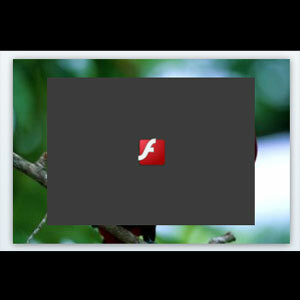 Flash е героят или злодейът в зависимост от това на коя страна на оградата седите. Дори няколко години назад, използване на Flash в анимация Възходът на SWF: Flash анимации, които ще ви накарат да се почувствате стари [неща за гледане]Спомняте ли си, когато компания, наречена Macromedia представи своя богат уеб плъгин, Flash? Тогава Flash беше нова вълнуваща перспектива. Той въвежда способността за анимиране, като се използва кадър по кадър и с помощта на движение-тайнинг, добавяне на звук, ... Прочетете още беше връхната точка на уеб креативността и беше чудесно само да ги зяпа. HTML5 пристигна и вече не сме толкова удивителни. Но Flash все още не е динозавър. Това все още е много част от онлайн игри, уеб приложения, Flash форми, качващи файлове, Flash музикални плейъри и разбира се - онлайн видео. Въпреки това, сайтове като YouTube и Vimeo постепенно стават местни с HTML5 видео плейъри.
Flash е героят или злодейът в зависимост от това на коя страна на оградата седите. Дори няколко години назад, използване на Flash в анимация Възходът на SWF: Flash анимации, които ще ви накарат да се почувствате стари [неща за гледане]Спомняте ли си, когато компания, наречена Macromedia представи своя богат уеб плъгин, Flash? Тогава Flash беше нова вълнуваща перспектива. Той въвежда способността за анимиране, като се използва кадър по кадър и с помощта на движение-тайнинг, добавяне на звук, ... Прочетете още беше връхната точка на уеб креативността и беше чудесно само да ги зяпа. HTML5 пристигна и вече не сме толкова удивителни. Но Flash все още не е динозавър. Това все още е много част от онлайн игри, уеб приложения, Flash форми, качващи файлове, Flash музикални плейъри и разбира се - онлайн видео. Въпреки това, сайтове като YouTube и Vimeo постепенно стават местни с HTML5 видео плейъри.
Има добри и лоши новини. Лошата новина е, че Flash не винаги е анимиран бял ангел. Добрата новина е, че можете да я деактивирате. Защо искате да спрете Flash да се зарежда? Причините са доста:
- Flash е злодейът, когато става дума за реклами; блестящи, блестящи ленти, реклами във вашето лице.
- Честите сривове на приставки са нежелани. Разгледахме начини да разрешаване на проблеми с Flash в YouTube Как да разрешите проблемите с Flash on YouTubeВидеоклиповете в YouTube показват ли зелен екран? Срива ли ви браузърът, когато се опитвате да ги гледате? Или просто не играят правилно? Проблеми с Flash, които YouTube използва за възпроизвеждане на видеоклипове, могат да причинят ... Прочетете още .
- Известно е, че Flash плъгините причиняват забавяне и сривове на браузъра.
- Flash бисквитки или локалните споделени обекти са въпрос за поверителност.
Спрете Flash да се зарежда в Google Chrome - По подразбиране
Chrome свързва Flash Player със стандартната му инсталация. Можете да влезете в Настройки и деактивирайте всички приставки, включително приставката за Flash. Функцията „Кликни за игра“ на Chrome може да разреши сривовете и забавянията на браузъра ви, като деактивира Flash, Silverlight или Java приставки.
Можете да вземете Настройки - Покажи разширени настройки - Настройки на съдържанието - Приставки маршрут. Изберете Кликнете, за да играете или Блокирайте всички. Можете също Управление на изключения като въведете URL адресите на уебсайтовете, където искате да работят плъгините. Щракването, за да играе, дава на потребителя контрол върху това кога трябва да се изпълняват приставките. Можете да щракнете върху блокираната зона на уеб страницата, за да зареждате приставките избирателно.

Ако искате да деактивирате само приставката Flash, кликнете върху Деактивиране на отделните приставки ... и след това в следния екран щракнете върху връзката, за да я деактивирате.
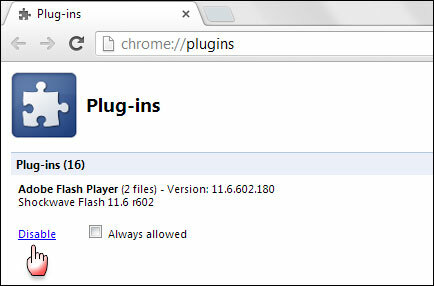
По-бърз начин да стигнете до същата страница с приставки, както по-горе, е да въведете хром: приставки в адресната лента. За да деактивирате Adobe Flash Player, щракнете върху връзката за деактивиране под нейното име. Кликнете отново, за да го активирате отново.
Но има още по-добър начин да овладеете контрола си върху неудобните Flash видеоклипове на уебсайтове. Както обикновено се обръщаме към удобно разширение за Chrome, наречено FlashControl.
Използване на FlashControl - по-мощен начин
Има много начини (и доста разширения на браузъра) да поддържате проверка на Flash. Заглушаване на звуци в уеб страници с вградено аудио или Flash Как да изключите звука на уеб страници с вградено аудио или светкавицаСлучва се на всички нас. Обичаме да използваме раздели на браузъра, за да отваряме все повече и повече връзки във фонов режим и след това да преминаваме през тях една по една. Въпреки това е наистина дразнещо, когато някои ... Прочетете още е едно нещо, което можете да разгледате, за да си спестите тъпанчетата. Но това, което търсим тук, е да блокираме Flash по подразбиране или избирателно да го активираме, когато и където искаме.
FlashControl помага да се справят с много от ситуациите, които обсъдихме по-горе, може би най-досадната от които намирам автоматично възпроизвежданите Flash реклами. FlashControl е разширение за Chrome, което използва черни списъци и бели списъци за избирателно блокиране и деблокиране на Flash съдържание. Тъй като разширенията се самоопределят - основната характеристика е възможността за блокиране на Flash без опресняване на уеб страници, което означава, че можете да възстановите памет и да намалите използването на процесора при поискване.
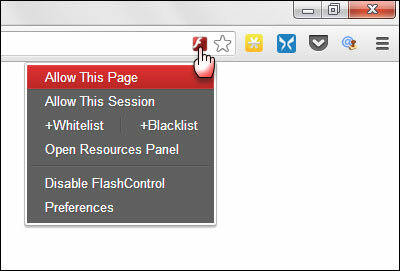
След инсталирането на разширението, иконата FlashControl се показва на всеки сайт със Flash съдържание. По подразбиране всички сайтове са в черния списък, т.е. Flash е деактивиран по подразбиране. Един от акцентите на това разширение е лекотата, с която ви позволява да конфигурирате кои сайтове да включвате или изключвате в движение. Както можете да видите по-долу на екрана, кацам на сайт като Nat Geo и виждам всички Flash видеоклипове деактивирани по подразбиране, включително видеоклипа с Flash реклама вдясно.
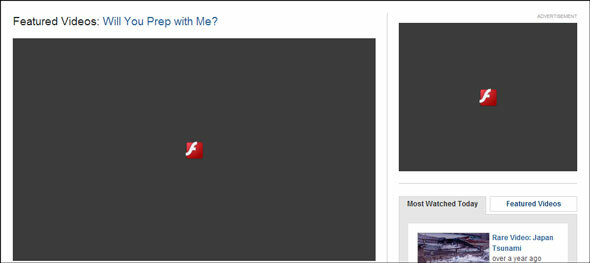
Просто трябва да кликнете върху празното видео пространство, за да го активирам и да започна да играя. Страхотните сайтове като NatGeo и YouTube работят много по Flash, така че е по-добре аз да добавям белият списък, за да се спася от многократно натискане на сивите пространства. Ако за първи път се сблъскате с тези условия, нека да ви обясня - Бял списък е списък на сайтове, на които е разрешена привилегия (напр. разрешено пускане на Flash). А Черен списък е точно обратното... им е отказано разрешението.
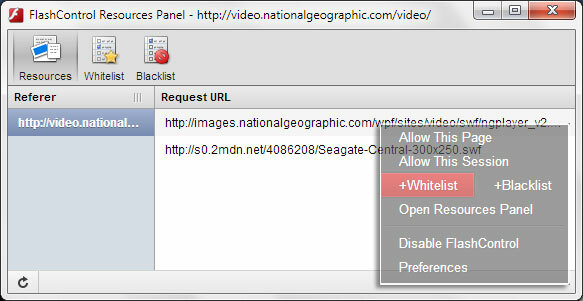
FlashControl изглежда прост и минималистичен от иконата на Omnibar. Но кликнете върху Предпочитания за показване на Прост интерфейс. Това не ви казва много, освен че можете да промените поведението по подразбиране.
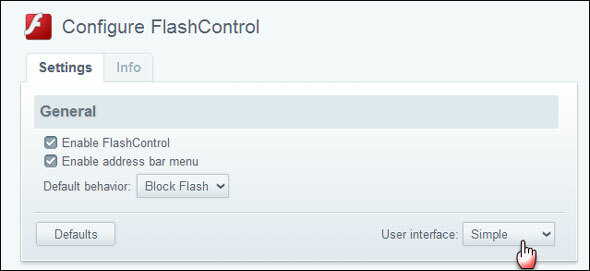
Изберете Разширен интерфейс за да изведем на открито всички функции на FlashControl:
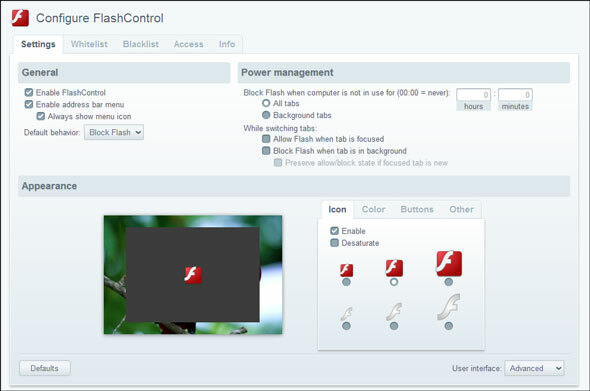
Основни характеристики на FlashControl
1. Опцията за управление на захранването ви позволява да спрете Flash да се зарежда, когато компютър не се използва. Можете да зададете интервала.
![Как да спрете автоматичното зареждане на Flash с FlashControl [Chrome] контрол на светкавицата08](/f/fb53e5b3ef0ce4fad9902956fe8a22a2.jpg)
Можете да конфигурирате FlashControl да деактивира Flash напълно, когато раздели са на заден план и са неактивни. Когато ги поставите на фокус, Flash се активира автоматично.
2. Филтърният мениджър поддържа заместващи символи и регулярни изрази. Мениджърът на филтри работи в три измерения -
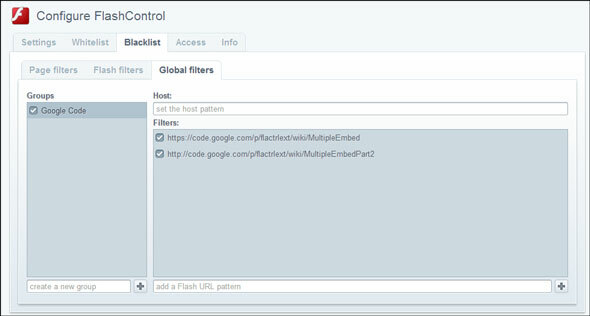
- Можете да филтрирате всички Flash елементи на уебсайт. Например напр. конкретен уебсайт или уеб страница е устойчив с шумовите си Flash реклами.
- Можете да филтрирате някои Flash елементи на уебсайт. Например напр. можете да блокирате рекламите, докато позволявате на видеоплейъра или кутията за чат да се зарежда.
- Можете избирателно да филтрирате някои или всички Flash елементи, които произхождат от общ източник. Например напр. можете да блокирате конкретен доставчик на реклама, използван от множество уебсайтове.
Можете просто да използвате FlashControl бутоните от полето за всичко. Но ако наистина искате да осъзнаете силата на разширението на Chrome, трябва да слезете и да се изцапате с панела за управление на филтри и ресурси. FlashControl използва съвпадение на шаблони, заместващи символи и редовни изрази, за да постави всички вградени Flash през сито. Намери подробно и добре обяснено как да го направите на Wiki страницата на разширението.
Вашият браузър - по-спокойно място?
FlashControl ще ви напомня за друго разширение, за което се спряхме преди малко. FlashBlock Използвайте Flash Block за селективно блокиране на Flash елементи [Chrome]Докато Flash е на път и ще бъде заменен с HTML5, той все още се използва изобилно за уеб съдържание, предимно за показване на досадни реклами. Не само са много флаш елементи ... Прочетете още имаше подобно предназначение за филтриране на съдържание за блокиране на Flash видеоклипове по време на сесия за сърфиране. FlashControl е по-мощен и гъвкав. През последните няколко дни не забелязах никакви грешки. Лично мениджърите на филтри ми позволяват да прилагам избирателно блокиране на Flash в сайтове, които са твърде натрапчиви с техните автоматично възпроизвеждани Flash реклами. аз не застъпвайте пълния блок от интернет реклами AdBlock, NoScript & Ghostery - Трифекта на злотоПрез последните няколко месеца се свързах с голям брой читатели, които са имали проблеми при изтеглянето на нашите ръководства или защо не могат да видят бутоните за вход или коментарите да не се зареждат; и в... Прочетете още защото именно пъпната връв поддържа цялото свободно знание, което получаваме.
Управлението на светкавицата ми дава повече опции и прецизно оръжие, за да се прекъсна с Flash видео. Какво ще кажете за вас - дезактивирате ли съзнателно Flash? Опитвали ли сте FlashControl или нещо подобно? Какво мислите за опциите, които предлага? Или читателите вече са препоръчали FlashControl на нашия Най-добри разширения за Chrome Най-добрите разширения за ChromeСписък само с най-добрите разширения за Google Chrome, включително предложения от нашите читатели. Прочетете още страница. Вашият вот само ще го засили повече.
Saikat Basu е заместник-редактор за интернет, Windows и производителност. След като отстрани мрака на MBA и десетгодишна маркетингова кариера, той сега страстно помага на другите да подобрят уменията си за разказване на истории. Той внимава за липсващата запета от Оксфорд и мрази лоши скрийншоти. Но идеите за фотография, Photoshop и продуктивност успокояват душата му.